Centrum Informatyki "ZETO" S.A. w Białymstoku. Instrukcja użytkownika dla urzędników nadających uprawnienia i ograniczenia podmiotom w ST CEIDG
|
|
|
- Natalia Grzelak
- 8 lat temu
- Przeglądów:
Transkrypt
1 Centrum Informatyki "ZETO" S.A. w Białymstoku Instrukcja użytkownika dla urzędników nadających uprawnienia i ograniczenia podmiotom w ST CEIDG BIAŁYSTOK, 12 WRZEŚNIA 2011
2 ograniczenia podmiotom w ST CEIDG Strona 2 z 26 SPIS TREŚCI 1. INFORMACJE WSTĘPNE ZARZĄDZANIE UPRAWNIENIAMI I OGRANICZENIAMI DZIAŁALNOŚCI GOSPODARCZEJ UPRAWNIENIA I OGRANICZENIA PODMIOTÓW Procedura dodania nowego uprawnienia/ograniczenia Procedura edycji uprawnienia/ograniczenia przypisanego do działalności gospodarczej Procedura unieważnienia uprawnienia/ograniczenia przypisanego do działalności gospodarczej Procedura usunięcia uprawnienia/ograniczenia przypisanego do działalności gospodarczej IMPORT UPRAWNIEŃ I OGRANICZEŃ PRZEGLĄDANIE I WYSZUKIWANIE WPISÓW CEIDG WYSZUKIWANIE WPISÓW WPISY W CEIDG Historia wpisu WPISY Z KRS SPIS RYSUNKÓW... 25
3 ograniczenia podmiotom w ST CEIDG Strona 3 z Informacje wstępne Niniejsza dokumentacja dotyczy stanu Systemu Teleinformatycznego Centralnej Ewidencji i Informacji o Działalności Gospodarczej (CEIDG) na dzień 12 września 2011 roku. Instrukcja jest przeznaczona dla pracowników urzędów wprowadzających w ST CEIDG dane odnośnie uprawnień i ograniczeń podmiotów i ma na celu dostarczenie niezbędnych informacji w zakresie obsługi uprawnień i ograniczeń podmiotów w ST CEIDG.
4 ograniczenia podmiotom w ST CEIDG Strona 4 z Zarządzanie uprawnieniami i ograniczeniami działalności gospodarczej START Wybranie opcji Uprawnienia i ograniczenia podmiotów Wybór zakładki Podmioty niezarejestrowane w KRS NIE Czy podmiot KRS? TAK Wybór zakładki Podmioty zarejestrowane w KRS Wyszukiwanie przedsiębiorcy Wyszukiwanie podmiotu z KRS KONIEC NIE Czy istnieje wyszukiwany wpis? Wprowadzenie podmiotu do bazy CEIDG na podstawie danych z KRS NIE Czy istnieje wyszukiwany podmiot? TAK TAK Wybranie opcji edycji uprawnieo/ograniczeo dla wyszukanego podmiotu Wybranie zakładki dotyczącej uprawnieo lub ograniczeo Jaki rodzaj operacji? Rysunek 1. Procedura wejścia do panelu nadawania uprawnień/ograniczeń wybranego podmiotu
5 ograniczenia podmiotom w ST CEIDG Strona 5 z 26 Jaki rodzaj operacji? Dodanie nowego Edycja Usunięcie/unieważnienie Wybranie opcji Dodaj Wybranie opcji edycji dla wskazanego uprawnienia/ ograniczenia Liczba elementów do unieważnienia/ usunięcia > 1 Wprowadzenie danych dotyczących uprawnienia/ ograniczenia. W opisie należy określid zakres terytorialny. Wprowadzenie zmian w informacji o ograniczeniu/ uprawnieniu Kliknięcie ikony unieważnienia lub usunięcia dla wybranego elementu Zaznaczenie elementów do unieważnienia/ usunięcia Wybranie opcji unieważnij lub usuo Zapisanie uprawnienia/ ograniczenia Zapisanie zmian Zatwierdzenie operacji usunięcia lub unieważnienia KONIEC Rysunek 2. Procedura dodania, edycji, usunięcia/unieważnienia uprawnienia/ograniczenia dla wybranego podmiotu 2.1 Uprawnienia i ograniczenia podmiotów Schemat blokowy procedury przejścia do panelu nadawania/ uprawnień opisanej w tym rozdziale zamieszczono na Rysunek 1. W celu odnalezienia i edycji aktualnego wykazu uprawnień/ ograniczeń przypisanych do konkretnego podmiotu gospodarczego, użytkownik powinien wybrać z Menu głównego opcję Uprawnienia i ograniczenia -> Uprawnienia i ograniczenia podmiotów. Okno zarządzania uprawnieniami i ograniczeniami działalności gospodarczej składa się z dwóch zakładek zawierających listy działalności gospodarczych: Podmioty niezarejestrowane w KRS lista działalności gospodarczych niezarejestrowanych w KRS. Lista zawierać będzie wykaz osób fizycznych prowadzących działalność gospodarczą, zarejestrowaną wyłącznie w systemie CEIDG.
6 ograniczenia podmiotom w ST CEIDG Strona 6 z 26 Rysunek 3. Widok zakładki Podmioty niezarejestrowane w KRS okna zarządzania uprawnieniami i ograniczeniami działalności gospodarczej Podmioty zarejestrowane w KRS lista działalności gospodarczych zarejestrowanych w Krajowym Rejestrze Sądowym. Rysunek 4. Widok zakładki Podmioty zarejestrowane w KRS okna zarządzania uprawnieniami i ograniczeniami działalności gospodarczej W celu przefiltrowania: listy podmiotów niezarejestrowanych w KRS, należy wprowadzić dane do jednej lub wielu komórek znajdujących się pod tytułami poszczególnych kolumn: Numer wpisu, Nazwa, NIP i PESEL i zatwierdzić wprowadzone kryteria klawiszem Enter. W przypadku filtrowania listy podmiotów niezarejestrowanych w KRS numery NIP i PESEL muszą być wprowadzane w całości, by filtrowanie zadziałało poprawnie. Lista podmiotów niezarejestrowanych w KRS możliwa jest
7 ograniczenia podmiotom w ST CEIDG Strona 7 z 26 także do sortowania według numeru wpisu w tym celu, należy wybrać ikonę w kolumnie Numer wpisu. Listy podmiotów zarejestrowanych w KRS, należy wprowadzić dane do komórki znajdującej się pod tytułem kolumny Numer KRS i/ lub Nazwa podmiotu. Lista podmiotów zarejestrowanych w KRS możliwa jest także do sortowania według numeru KRS w tym celu, należy wybrać ikonę Numer KRS. w kolumnie a) Aby dodać nowy podmiot z rejestru KRS, należy w zakładce Podmioty zarejestrowane w KRS wybrać przycisk. Rysunek 5. Widok okna dodawania nowego podmiotu z rejestru KRS W nowym oknie należy wprowadzić numer KRS i nazwę podmiotu pola obligatoryjne. Do zatwierdzenia dodania służy przycisk. Dodatkowo, przycisk umożliwia dostęp do wyszukiwarki podmiotów w Krajowym Rejestrze Sądowniczym z poziomu strony Ministerstwa Sprawiedliwości. Rysunek 6. Widok okna wyszukiwarki w Krajowym Rejestrze Sadowym
8 ograniczenia podmiotom w ST CEIDG Strona 8 z 26 Rysunek 7. Widok okna wyszukiwarki podmiotów w KRS Procedura dodania nowego uprawnienia/ograniczenia W pierwszym kroku należy wejść na panel Uprawnienia i ograniczenia -> Uprawnienia i ograniczenia podmiotów (schemat nadawania uprawnień/ ograniczeń znajduje się na Rysunek 2). Rysunek 8. Widok zakładki Podmioty niezarejestrowane w KRS okna zarządzania uprawnieniami i ograniczeniami działalności gospodarczej Następnie należy wybrać podmiot z wybranej zakładki Podmioty niezarejestrowane w KRS lub Podmioty zarejestrowane w KRS. W celu wejścia do panelu edycji uprawnień/ograniczeń danego podmiotu należy wybrać przycisk. UWAGA: W przypadku nieodnalezienia wybranego podmiotu z KRS na liście Podmioty zarejestrowane w KRS w pierwszym kroku należy wprowadzić taki podmiot do CEIDG
9 ograniczenia podmiotom w ST CEIDG Strona 9 z 26 zgodnie z procedurą dodawania podmiotów z KRS w CEIDG opisaną w Aby dodać nowy podmiot z rejestru KRS, należy w zakładce Podmioty zarejestrowane w KRS wybrać przycisk., a dopiero po dodaniu przejść do panelu edycji uprawnień/ograniczeń danego podmiotu należy wybrać przycisk. Rysunek 9. Widok okna zarządzania uprawnieniami i ograniczeniami podmiotu W celu wyświetlenia ograniczeń lub uprawnień przypisanych do danej działalności gospodarczej, należy odpowiednio wybrać zakładkę lub. Wyświetlona zostanie wówczas lista dostępnych uprawnień/ ograniczeń. Do dodania nowego ograniczenia/uprawnienia do wybranej działalności gospodarczej służy przycisk widoczny pod listą wyświetlanych ograniczeń/ uprawnień. W oknie dodania nowego elementu należy wprowadzić następujące dane: Ograniczenie/Uprawnienie należy wybrać z listy wprowadzonych do systemu i dostępnych z poziomu uprawnień danego użytkownika ograniczeń/uprawnień poprzez klawisz. Listę uprawnień oraz listę ograniczeń można sortować po dostępnych nagłówkach kolumn Symbol, Nazwa, Rodzaj działalności oraz filtrować wprowadzając dane do jednej lub wielu komórek znajdujących się pod tytułami poszczególnych kolumn i zatwierdzając wprowadzone dane z klawiatury klawiszem Enter. Wybór danego uprawnienia/ograniczenia następuje poprzez kliknięcie na niego.
10 ograniczenia podmiotom w ST CEIDG Strona 10 z 26 Rysunek 10. Widok okna wyboru uprawnień Data ważności (od do) wybierana z kalendarza, Opis należy zdefiniować przy użyciu klawiatury, Sygnatura sprawy należy zdefiniować przy użyciu klawiatury, Numer dokumentu należy zdefiniować przy użyciu klawiatury, Dokument załącznik, należy wybierać z żądanej lokalizacji. Wypełnienie pól oznaczonych * jest obligatoryjne. Rysunek 11. Widok okna dodawania nowego ograniczenia W celu zapisania dodawanego ograniczenia/uprawnienia należy wybrać klawisz. Anulowanie dodawania wymaga wyboru klawisza. Po dodaniu uprawnienie/ograniczenie będzie widoczne w panelu zarządzania uprawnieniami i ograniczeniami podmiotu (Rysunek 12) lub z poziomu przeglądania wpisu (dla podmiotów niezarejestrowanych w KRS Rysunek 29, dla podmiotów z KRS Rysunek 33).
11 ograniczenia podmiotom w ST CEIDG Strona 11 z 26 Rysunek 12. Widok okna zarządzania uprawnieniami i ograniczeniami podmiotu zakładka Ograniczenia W celu sprawdzenia prawidłowości wprowadzonego uprawnienia/ograniczenia, należy wyświetlić szczegóły danego uprawnienia/ograniczenia korzystając z przycisku Procedura edycji uprawnienia/ograniczenia przypisanego do działalności gospodarczej W pierwszym kroku należy wejść na panel Uprawnienia i ograniczenia -> Uprawnienia i ograniczenia podmiotów (schemat edycji uprawnień/ ograniczeń znajduje się na Rysunek 2). Rysunek 13. Widok zakładki Podmioty niezarejestrowane w KRS okna zarządzania uprawnieniami i ograniczeniami działalności gospodarczej Następnie należy wybrać podmiot z wybranej zakładki Podmioty niezarejestrowane w KRS lub Podmioty zarejestrowane w KRS. W celu wejścia do panelu edycji uprawnień/ograniczeń danego podmiotu należy wybrać przycisk. W nowym oknie wyświetlone zostaną szczegóły działalności, zawierające:
12 ograniczenia podmiotom w ST CEIDG Strona 12 z 26 Dane podmiotu: o o w przypadku niezarejestrowanych w KRS: numer wpisu, nazwę podmiotu, NIP, PESEL, kody PKD, w przypadku zarejestrowanych w KRS: numer KRS i nazwa podmiotu. Zakładki ograniczeń i uprawnień przypisanych do danego podmiotu. Rysunek 14. Widok zakładki Uprawnienia dla wybranego podmiotu zarejestrowanego w KRS W celu wyświetlenia ograniczeń lub uprawnień przypisanych do danej działalności gospodarczej, należy odpowiednio wybrać zakładkę lub. Wyświetlona zostanie wówczas lista dostępnych uprawnień/ ograniczeń. W celu wyświetlenia zestawienia wszystkich uprawnień/ ograniczeń, niezależnie od ich okresu obowiązywania i statusu ważności, należy wybrać opcję znajdującą się pod listą ograniczeń/ uprawnień. W przypadku wyświetlenia się na liście uprawnienia/ ograniczenia przeterminowanego i unieważnionego, widoczny będzie przycisk unieważnienia podświetlony na kolor szary. Uprawnienia/ ograniczenia aktualnie obowiązujące, posiadają przycisk unieważnienia w kolorze czerwonym. Listy ograniczeń i uprawnień można dodatkowo sortować po nagłówkach kolumn Symbol, Nazwa ograniczenia/nazwa uprawnienia, Rodzaj działalności, Od oraz Do. W celu uzyskania szczegółowych informacji dotyczących wybranego uprawnienia/ ograniczenia należy wybrać przycisk, dostępny przy wybranym ograniczeniu/ uprawnieniu na liście wyświetlanych ograniczeń/ uprawnień dla danej działalności gospodarczej.
13 ograniczenia podmiotom w ST CEIDG Strona 13 z 26 Rysunek 15. Widok okna szczegółów uprawienia przypisanego do działalności gospodarczej Okno szczegółów uprawnienia/ograniczenia zawiera informację: nazwę uprawnienia/ ograniczenia, datę jego ważności (od do), opis, sygnaturę sprawy, numer dokumentu. Może także zawierać załącznik plik dokumentu związanego z dodaniem uprawienia/ ograniczenia w polu Dokument. Edycja wybranego ograniczenia/uprawnienia wymaga wyboru przycisku, dostępnego przy wybranym ograniczeniu/ uprawnieniu na liście wyświetlanych ograniczeń/ uprawnień dla danej działalności gospodarczej. W oknie edycji uprawnienia/ograniczenia dostępne do modyfikacji są następujące pola: Uprawnienie/ograniczenie obligatoryjne do uzupełnienia, Data ważności obligatoryjne do uzupełnienia, z możliwością uzupełnienia okresu obowiązywania za pomocą kalendarza, Opis pozwalający na wprowadzenie szczegółów dotyczących danego uprawnienia/ ograniczenia, Sygnatura sprawy Numer dokumentu obligatoryjne do uzupełnienia Dokument pozwalający na dołączenie załącznika pliku dokumentu związanego z dodaniem uprawienia/ograniczenia.
14 ograniczenia podmiotom w ST CEIDG Strona 14 z 26 Rysunek 16. Widok okna Edycja uprawnienia Zapisanie wprowadzonych zmian wymaga wyboru klawisza. Aby anulować wprowadzone w zakresie uprawnienia/ograniczenia modyfikacje, należy wybrać klawisz. W celu sprawdzenia prawidłowości modyfikowanych danych, należy wyświetlić szczegóły danego uprawnienia/ ograniczenia przycisk Procedura unieważnienia uprawnienia/ograniczenia przypisanego do działalności gospodarczej W pierwszym kroku należy wejść na panel Uprawnienia i ograniczenia -> Uprawnienia i ograniczenia podmiotów (schemat unieważnienia uprawnień/ ograniczeń znajduje się na Rysunek 2). Rysunek 17. Widok zakładki Podmioty niezarejestrowane w KRS okna zarządzania uprawnieniami i ograniczeniami działalności gospodarczej
15 ograniczenia podmiotom w ST CEIDG Strona 15 z 26 Następnie należy wybrać podmiot z wybranej zakładki Podmioty niezarejestrowane w KRS lub Podmioty zarejestrowane w KRS. W celu wejścia do panelu edycji uprawnień/ograniczeń danego podmiotu należy wybrać przycisk. Rysunek 18. Widok zakładki Uprawnienia dla wybranego podmiotu zarejestrowanego w KRS W celu unieważnienia wybranego ograniczenia/ uprawnienia należy posłużyć się klawiszem przypisanym do tego ograniczenia/ uprawnienia. Rysunek 19. Okno wyboru opcji pojedynczego unieważnienia wybranego uprawnienia W dalszej kolejności, wybór użytkownika będzie skutkował potwierdzeniem podjętej czynności. Rysunek 20. Komunikat potwierdzający unieważnienie wybranego uprawnienia Wybór klawisza Klawisz spowoduje zapisanie ograniczenia/ uprawnienia, jako unieważnionego. umożliwia wycofanie się z procesu unieważnienia ograniczenia/ uprawnienia. Unieważnione uprawnienie/ ograniczenie widoczne będzie na liście uprawnień/ ograniczeń, jako opatrzone przyciskiem unieważnienia podświetlonym na kolor szary.
16 ograniczenia podmiotom w ST CEIDG Strona 16 z 26 Rysunek 21 Widok uprawnienia unieważnionego na liście uprawnień przypisanych do danej działalności gospodarczej Unieważnienie większej liczby uprawnień/ ograniczeń w ramach danej działalności gospodarczej jest możliwe poprzez zaznaczenie pola dla wielu ograniczeń/uprawnień i wyboru przycisku dostępnego pod listą Procedura usunięcia uprawnienia/ograniczenia przypisanego do działalności gospodarczej W pierwszym kroku należy wejść na panel Uprawnienia i ograniczenia -> Uprawnienia i ograniczenia podmiotów (schemat usunięcia uprawnień/ ograniczeń znajduje się na Rysunek 2). Rysunek 22. Widok zakładki Podmioty niezarejestrowane w KRS okna zarządzania uprawnieniami i ograniczeniami działalności gospodarczej Następnie należy wybrać podmiot z wybranej zakładki Podmioty niezarejestrowane w KRS lub Podmioty zarejestrowane w KRS. W celu wejścia do panelu edycji uprawnień/ograniczeń danego podmiotu należy wybrać przycisk.
17 ograniczenia podmiotom w ST CEIDG Strona 17 z 26 Rysunek 23. Widok zakładki Uprawnienia dla wybranego podmiotu zarejestrowanego w KRS Do pojedynczego usunięcia wybranego ograniczenia/ uprawnienia służy przycisk. Rysunek 24. Okno wyboru opcji pojedynczego usuwania wybranego ograniczenia W celu usunięcia ograniczenia/ uprawnienia, użytkownik będzie proszony o potwierdzenie decyzji. Rysunek 25. Komunikat potwierdzający usuwanie wybranego ograniczenia Wybór klawisza spowoduje usunięcie danego ograniczenia/ uprawnienia z listy uprawnień/ ograniczeń przypisanych do danej działalności gospodarczej. Klawisz umożliwia wycofanie się z procesu usuwania ograniczenia/ uprawnienia. Usunięcie większej liczby uprawnień/ ograniczeń w ramach danej działalności gospodarczej jest możliwe poprzez zaznaczenie pola dla wielu ograniczeń/uprawnień i wyboru przycisku dostępnego pod listą uprawnień i ograniczeń.
18 ograniczenia podmiotom w ST CEIDG Strona 18 z Import uprawnień i ograniczeń Opcja umożliwia importowanie list uprawnień i ograniczeń z wybranej lokalizacji. Rysunek 26. Widok okna Import uprawnień i ograniczeń Korzystając z funkcji należy wskazać z wybranej lokalizacji plik XML skompresowany w formacie.zip zawierający zestaw uprawnień i ograniczeń do działalności gospodarczej. Zatwierdzenie zaimportowania uprawnień i ograniczeń następuje przy wykorzystaniu przycisku.
19 ograniczenia podmiotom w ST CEIDG Strona 19 z Przeglądanie i wyszukiwanie wpisów CEIDG 3.1 Wyszukiwanie wpisów Panel Przeglądanie wpisów umożliwia wyszukiwanie i przeglądanie wpisów w CEIDG według zadanych kryteriów. WAŻNE: W terminie do 31 grudnia 2011 roku, w oknie Wyszukiwanie wpisów pojawiać się będzie komunikat związany z trwającym do tego dnia procesem migracji danych do ST CEIDG w zakresie przedsiębiorców zarejestrowanych przed 1 lipca 2011 roku. Rysunek 27. Widok okna wyszukiwania wpisów w CEIDG według dostępnych kryteriów Sekcja Kryteria wyszukiwania pozwala na określenie listy wpisów w CEIDG, która ma zostać wyświetlona, przy użyciu poniższych kryteriów wyszukiwania: NIP należy podać przy użyciu klawiatury wprowadzając pełen numer NIP podmiotu, Numer KRS należy podać przy użyciu klawiatury wprowadzając pełen numer KRS podmiotu, WAŻNE: Wprowadzenie numeru KRS w kryteriach wyszukiwania i wybranie przycisku Szukaj powoduje wyświetlenie linku do danego wpisu w Krajowym Rejestrze Sądowym. Dodatkowo w przypadku, gdy dla danego podmiotu z KRS nadano w CEIDG uprawnienia lub ograniczenia po wyszukaniu go po numerze KRS tego podmiotu zostaną wyświetlone przypisane mu uprawnienia i ograniczenia. Uwzględnij wykreślone należy podać zaznaczając pole wyboru, REGON należy podać przy użyciu klawiatury wprowadzając pełen numer REGON podmiotu, Nazwa firmy należy podać przy użyciu klawiatury wprowadzając pełną nazwę firmy lub początek nazwy z gwiazdką * na końcu, np. Kow*. W celu wyświetlenia listy wpisów odpowiadających zdefiniowanym kryteriom wyszukiwania należy wybrać przycisk.
20 ograniczenia podmiotom w ST CEIDG Strona 20 z 26 Przycisk usuwa zdefiniowane dane w polach kryteria wyszukiwania. W przypadku, gdy lista zawiera więcej niż jedną stronę, w dolnej części znajduje się możliwość nawigacji pomiędzy stronami listy za pomocą przycisków Poprzednia, Następna lub też możliwość wskazania konkretnej strony za pomocą przycisków z numerami stron. 3.2 Wpisy w CEIDG Po zdefiniowaniu kryteriów wyszukiwania i wybraniu przycisku w panelu Przeglądanie wpisów wyświetlana jest lista wpisów CEIDG odpowiadających zadanym kryteriom wyszukiwania. Rysunek 28. Widok listy wyszukanych, według wybranego kryterium, wpisów CEIDG W celu wyświetlenia szczegółowych informacji na temat dowolnego wpisu z listy należy wybrać przycisk. W oknie szczegółów wyświetlane są dane publiczne zawarte w danym wpisie w CEIDG podzielone na sekcje Dane podstawowe, Dane kontaktowe, Dane adresowe, Dane dodatkowe oraz Uprawnienia i ograniczenia.
21 ograniczenia podmiotom w ST CEIDG Strona 21 z 26 Rysunek 29. Widok okna szczegółów wpisu CEIDG Po zapoznaniu się ze szczegółami wpisu, pracownik urzędu gminy może: 1. Wyświetlić historię wpisu procedura opisana w p Historia wpisu 2. Wydrukować/ pobrać wpis w pliku PDF.
22 ograniczenia podmiotom w ST CEIDG Strona 22 z 26 Zdefiniowanie wydruku określonego wpisu realizowane jest poprzez wybór przycisku. W nowym oknie należy wybrać opcje i wskazać miejsce zapisu pliku PDF, z którego w dalszej kolejności możliwe jest zdefiniowanie wydruku Historia wpisu W celu przejrzenia dotychczasowej historii wpisu należy wybrać przycisk. Rysunek 30. Widok okna Historia wpisu W oknie historii wpisu wyświetlana jest list wszystkich złożonych wniosków dotyczących danego wpisu. Każdy wniosek na liście opisany jest następującymi parametrami Data oraz Rodzaj wniosku i Organ wprowadzający zmianę. Panel historii wpisu podzielony jest na dwie sekcje: Zmiany wynikające ze złożonych wniosków w sekcji tej znajduje się pełna historia wniosków złożonych dla danego wpisu wraz z informacjami o zaistniałych zmianach we wpisie w związku ze złożeniem każdego z wniosków. W celu przejrzenia zmian we wpisie wynikających z danego wniosku należy wybrać przycisk.
23 ograniczenia podmiotom w ST CEIDG Strona 23 z 26 Rysunek 31. Widok okna przeglądu zmian wynikłych ze złożenia danego wniosku Pozostałe zmiany w sekcji tej znajduje się pełna historia nadanych uprawnień/ograniczeń (informacje o dodaniu, edycji, unieważnieniu, usunięcie uprawnienia/ograniczenia) oraz ewentualne informacje na temat: o o o przekształcenia podmiotu w spółkę kapitałową, dotyczące upadłości, na temat ograniczenia, utraty zdolności do czynności prawnych oraz ustanowienie kuratora. 3.3 Wpisy z KRS Po zdefiniowaniu w kryteriach wyszukiwania numeru KRS i wybraniu przycisku w panelu Przeglądanie wpisów lub w panelu Wyszukiwanie zaawansowane wyświetlany jest link do wpisu w KRS oraz w przypadku, gdy dla danego podmiotu z KRS nadano w CEIDG uprawnienia lub ograniczenia dodatkowo jest także wyświetlana informacja na ich temat.
24 ograniczenia podmiotom w ST CEIDG Strona 24 z 26 Rysunek 32. Widok okna wyszukiwania podmiotu z KRS, dla którego nie ma wprowadzonych w CEIDG informacji o uprawnieniach i ograniczeniach Rysunek 33. Widok okna informacji o podmiocie z KRS, dla którego w CEIDG zostały nadane uprawnienia/ograniczenia
25 ograniczenia podmiotom w ST CEIDG Strona 25 z Spis rysunków Rysunek 1. Procedura wejścia do panelu nadawania uprawnień/ograniczeń wybranego podmiotu... 4 Rysunek 2. Procedura dodania, edycji, usunięcia/unieważnienia uprawnienia/ograniczenia dla wybranego podmiotu... 5 Rysunek 3. Widok zakładki Podmioty niezarejestrowane w KRS okna zarządzania uprawnieniami i ograniczeniami działalności gospodarczej... 6 Rysunek 4. Widok zakładki Podmioty zarejestrowane w KRS okna zarządzania uprawnieniami i ograniczeniami działalności gospodarczej... 6 Rysunek 5. Widok okna dodawania nowego podmiotu z rejestru KRS... 7 Rysunek 6. Widok okna wyszukiwarki w Krajowym Rejestrze Sadowym... 7 Rysunek 7. Widok okna wyszukiwarki podmiotów w KRS... 8 Rysunek 8. Widok zakładki Podmioty niezarejestrowane w KRS okna zarządzania uprawnieniami i ograniczeniami działalności gospodarczej... 8 Rysunek 9. Widok okna zarządzania uprawnieniami i ograniczeniami podmiotu... 8 Rysunek 10. Widok okna wyboru uprawnień Rysunek 11. Widok okna dodawania nowego ograniczenia Rysunek 12. Widok okna zarządzania uprawnieniami i ograniczeniami podmiotu zakładka Ograniczenia Rysunek 13. Widok zakładki Podmioty niezarejestrowane w KRS okna zarządzania uprawnieniami i ograniczeniami działalności gospodarczej Rysunek 14. Widok zakładki Uprawnienia dla wybranego podmiotu zarejestrowanego w KRS Rysunek 15. Widok okna szczegółów uprawienia przypisanego do działalności gospodarczej Rysunek 16. Widok okna Edycja uprawnienia Rysunek 17. Widok zakładki Podmioty niezarejestrowane w KRS okna zarządzania uprawnieniami i ograniczeniami działalności gospodarczej Rysunek 18. Widok zakładki Uprawnienia dla wybranego podmiotu zarejestrowanego w KRS Rysunek 19. Okno wyboru opcji pojedynczego unieważnienia wybranego uprawnienia Rysunek 20. Komunikat potwierdzający unieważnienie wybranego uprawnienia... 15
26 ograniczenia podmiotom w ST CEIDG Strona 26 z 26 Rysunek 21 Widok uprawnienia unieważnionego na liście uprawnień przypisanych do danej działalności gospodarczej Rysunek 22. Widok zakładki Podmioty niezarejestrowane w KRS okna zarządzania uprawnieniami i ograniczeniami działalności gospodarczej Rysunek 23. Widok zakładki Uprawnienia dla wybranego podmiotu zarejestrowanego w KRS Rysunek 24. Okno wyboru opcji pojedynczego usuwania wybranego ograniczenia Rysunek 25. Komunikat potwierdzający usuwanie wybranego ograniczenia Rysunek 26. Widok okna Import uprawnień i ograniczeń Rysunek 27. Widok okna wyszukiwania wpisów w CEIDG według dostępnych kryteriów Rysunek 28. Widok listy wyszukanych, według wybranego kryterium, wpisów CEIDG Rysunek 29. Widok okna szczegółów wpisu CEIDG Rysunek 30. Widok okna Historia wpisu Rysunek 31. Widok okna przeglądu zmian wynikłych ze złożenia danego wniosku Rysunek 32. Widok okna wyszukiwania podmiotu z KRS, dla którego nie ma wprowadzonych w CEIDG informacji o uprawnieniach i ograniczeniach Rysunek 33. Widok okna informacji o podmiocie z KRS, dla którego w CEIDG zostały nadane uprawnienia/ograniczenia... 24
Centrum Informatyki "ZETO" S.A. w Białymstoku. Obsługa licencji, zaświadczeń i zezwoleń transportowych w systemie ProcEnt Licencje
 Centrum Informatyki "ZETO" S.A. w Białymstoku Obsługa licencji, zaświadczeń i zezwoleń transportowych w systemie Białystok, 3 lipca 2012 Tytuł dokumentu: Obsługa licencji, zaświadczeń i zezwoleń transportowych
Centrum Informatyki "ZETO" S.A. w Białymstoku Obsługa licencji, zaświadczeń i zezwoleń transportowych w systemie Białystok, 3 lipca 2012 Tytuł dokumentu: Obsługa licencji, zaświadczeń i zezwoleń transportowych
Instrukcja obsługi platformy zakupowej e-osaa (klient podstawowy)
 Instrukcja obsługi platformy zakupowej e-osaa (klient podstawowy) 1. Wejście na stronę http://www.officemedia.com.pl strona główną Office Media 2. Logowanie do zakupowej części serwisu. Login i hasło należy
Instrukcja obsługi platformy zakupowej e-osaa (klient podstawowy) 1. Wejście na stronę http://www.officemedia.com.pl strona główną Office Media 2. Logowanie do zakupowej części serwisu. Login i hasło należy
INSTRUKCJA WebPTB 1.0
 INSTRUKCJA WebPTB 1.0 Program WebPTB wspomaga zarządzaniem budynkami w kontekście ich bezpieczeństwa fizycznego. Zawiera zestawienie budynków wraz z ich cechami fizycznymi, które mają wpływ na bezpieczeństwo
INSTRUKCJA WebPTB 1.0 Program WebPTB wspomaga zarządzaniem budynkami w kontekście ich bezpieczeństwa fizycznego. Zawiera zestawienie budynków wraz z ich cechami fizycznymi, które mają wpływ na bezpieczeństwo
INSTRUKCJA PROGRAMU BHM SPIS TREŚCI
 INSTRUKCJA PROGRAMU BHM SPIS TREŚCI 1. Sprzedaż...... 2 1.1 Odbiorca... 2 1.1.1. Dopisywanie odbiorcy......... 2 1.1.2. Modyfikacja odbiorcy........ 2 1.1.3. Dodawanie załączników........ 3 1.1.4. Blokada
INSTRUKCJA PROGRAMU BHM SPIS TREŚCI 1. Sprzedaż...... 2 1.1 Odbiorca... 2 1.1.1. Dopisywanie odbiorcy......... 2 1.1.2. Modyfikacja odbiorcy........ 2 1.1.3. Dodawanie załączników........ 3 1.1.4. Blokada
Odliczenie w PFR PIT-37 ulgi na dzieci Tak Nie
 Usługa PFR PIT-37 za rok 2015 pomaga w prawidłowym wypełnieniu zeznania o kwotę przysługującej ulgi na dzieci oraz umożliwia wpisanie 1% na rzecz wybranej OPP. Odliczenie w PFR PIT-37 ulgi na dzieci Krok
Usługa PFR PIT-37 za rok 2015 pomaga w prawidłowym wypełnieniu zeznania o kwotę przysługującej ulgi na dzieci oraz umożliwia wpisanie 1% na rzecz wybranej OPP. Odliczenie w PFR PIT-37 ulgi na dzieci Krok
elektroniczna Platforma Usług Administracji Publicznej
 elektroniczna Platforma Usług Administracji Publicznej A Instrukcja użytkownika Instalacja usług wersja 1.1 Ministerstwo Spraw Wewnętrznych i Administracji ul. Batorego 5, 02-591 Warszawa www.epuap.gov.pl
elektroniczna Platforma Usług Administracji Publicznej A Instrukcja użytkownika Instalacja usług wersja 1.1 Ministerstwo Spraw Wewnętrznych i Administracji ul. Batorego 5, 02-591 Warszawa www.epuap.gov.pl
Kancelaris - Zmiany w wersji 2.50
 1. Listy Kancelaris - Zmiany w wersji 2.50 Zmieniono funkcję Dostosuj listę umożliwiając: o Zapamiętanie wielu widoków dla danej listy o Współdzielenie widoków między pracownikami Przykład: Kancelaria
1. Listy Kancelaris - Zmiany w wersji 2.50 Zmieniono funkcję Dostosuj listę umożliwiając: o Zapamiętanie wielu widoków dla danej listy o Współdzielenie widoków między pracownikami Przykład: Kancelaria
I. Zakładanie nowego konta użytkownika.
 I. Zakładanie nowego konta użytkownika. 1. Należy wybrać przycisk załóż konto na stronie głównej. 2. Następnie wypełnić wszystkie pola formularza rejestracyjnego oraz zaznaczyć akceptację regulaminu w
I. Zakładanie nowego konta użytkownika. 1. Należy wybrać przycisk załóż konto na stronie głównej. 2. Następnie wypełnić wszystkie pola formularza rejestracyjnego oraz zaznaczyć akceptację regulaminu w
Instrukcja obsługi Zaplecza epk dla Pracowników Instytucji w zakresie administracji danymi instytucji
 Instrukcja obsługi Zaplecza epk dla Pracowników Instytucji w zakresie administracji danymi instytucji Spis treści: 1. Wstęp... 3 2. Dostęp do systemu... 4 3. Widok menu Administracja dla użytkownika o
Instrukcja obsługi Zaplecza epk dla Pracowników Instytucji w zakresie administracji danymi instytucji Spis treści: 1. Wstęp... 3 2. Dostęp do systemu... 4 3. Widok menu Administracja dla użytkownika o
System Informatyczny CELAB. Przygotowanie programu do pracy - Ewidencja Czasu Pracy
 Instrukcja obsługi programu 2.11. Przygotowanie programu do pracy - ECP Architektura inter/intranetowa System Informatyczny CELAB Przygotowanie programu do pracy - Ewidencja Czasu Pracy Spis treści 1.
Instrukcja obsługi programu 2.11. Przygotowanie programu do pracy - ECP Architektura inter/intranetowa System Informatyczny CELAB Przygotowanie programu do pracy - Ewidencja Czasu Pracy Spis treści 1.
PFR Wstępnie wypełnione zeznanie podatkowe. PIT-37 i PIT-38 za rok 2015
 PFR Wstępnie wypełnione zeznanie podatkowe PIT-37 i PIT-38 za rok 2015 Wstępnie Wypełnione Zeznanie Podatkowe (PFR) PIT-37 i (PFR) PIT-38 Usługa Wstępnie Wypełnionego Zeznania Podatkowego (PFR) PIT-37
PFR Wstępnie wypełnione zeznanie podatkowe PIT-37 i PIT-38 za rok 2015 Wstępnie Wypełnione Zeznanie Podatkowe (PFR) PIT-37 i (PFR) PIT-38 Usługa Wstępnie Wypełnionego Zeznania Podatkowego (PFR) PIT-37
INSTRUKCJA Panel administracyjny
 INSTRUKCJA Panel administracyjny Konto trenera Spis treści Instrukcje...2 Opisy...3 Lista modułów głównych...3 Moduł szkoleniowy...4 Dodaj propozycję programu szkolenia...4 Modyfikuj arkusz wykładowcy...6
INSTRUKCJA Panel administracyjny Konto trenera Spis treści Instrukcje...2 Opisy...3 Lista modułów głównych...3 Moduł szkoleniowy...4 Dodaj propozycję programu szkolenia...4 Modyfikuj arkusz wykładowcy...6
Elektroniczny system rejestrowania i śledzenia przesyłek spedycji krajowej drobnicowej JAS-FBG S.A.
 Elektroniczny system rejestrowania i śledzenia przesyłek spedycji krajowej drobnicowej JAS-FBG S.A. Korzystanie z systemu rejestrowania i śledzenia przesyłek wymaga uzyskania nazwy użytkownika (tzw. login)
Elektroniczny system rejestrowania i śledzenia przesyłek spedycji krajowej drobnicowej JAS-FBG S.A. Korzystanie z systemu rejestrowania i śledzenia przesyłek wymaga uzyskania nazwy użytkownika (tzw. login)
Zarządzanie Zasobami by CTI. Instrukcja
 Zarządzanie Zasobami by CTI Instrukcja Spis treści 1. Opis programu... 3 2. Konfiguracja... 4 3. Okno główne programu... 5 3.1. Narzędzia do zarządzania zasobami... 5 3.2. Oś czasu... 7 3.3. Wykres Gantta...
Zarządzanie Zasobami by CTI Instrukcja Spis treści 1. Opis programu... 3 2. Konfiguracja... 4 3. Okno główne programu... 5 3.1. Narzędzia do zarządzania zasobami... 5 3.2. Oś czasu... 7 3.3. Wykres Gantta...
Opis obsługi systemu Ognivo2 w aplikacji Komornik SQL-VAT
 Opis obsługi systemu Ognivo2 w aplikacji Komornik SQL-VAT Spis treści Instrukcja użytkownika systemu Ognivo2... 3 Opis... 3 Konfiguracja programu... 4 Rejestracja bibliotek narzędziowych... 4 Konfiguracja
Opis obsługi systemu Ognivo2 w aplikacji Komornik SQL-VAT Spis treści Instrukcja użytkownika systemu Ognivo2... 3 Opis... 3 Konfiguracja programu... 4 Rejestracja bibliotek narzędziowych... 4 Konfiguracja
Platforma Aukcyjna Marketplanet. Podręcznik Oferenta. Aukcja dynamiczna zniŝkowa
 Platforma Aukcyjna Marketplanet Podręcznik Oferenta Aukcja dynamiczna zniŝkowa (c) 2008 Otwarty Rynek Elektroniczny S.A. 1. Spis treści 1. SPIS TREŚCI... 2 2. WSTĘP... 3 3. LOGOWANIE DO SYSTEMU... 3 4.
Platforma Aukcyjna Marketplanet Podręcznik Oferenta Aukcja dynamiczna zniŝkowa (c) 2008 Otwarty Rynek Elektroniczny S.A. 1. Spis treści 1. SPIS TREŚCI... 2 2. WSTĘP... 3 3. LOGOWANIE DO SYSTEMU... 3 4.
Biblioteka AutoCad V 5.0 Poradnik uŝytkownika
 Biblioteka AutoCad V 5.0 Poradnik uŝytkownika . Wstęp Biblioteka AutoCad jest narzędziem przeznaczonym do specyfikowania aparatury niskiego i średniego napięcia w oparciu o sparametryzowany katalog produktów.
Biblioteka AutoCad V 5.0 Poradnik uŝytkownika . Wstęp Biblioteka AutoCad jest narzędziem przeznaczonym do specyfikowania aparatury niskiego i średniego napięcia w oparciu o sparametryzowany katalog produktów.
Nowe funkcjonalności
 Nowe funkcjonalności 1 I. Aplikacja supermakler 1. Nowe notowania Dotychczasowe notowania koszykowe, z racji ograniczonej możliwości personalizacji, zostały zastąpione nowymi tabelami z notowaniami bieżącymi.
Nowe funkcjonalności 1 I. Aplikacja supermakler 1. Nowe notowania Dotychczasowe notowania koszykowe, z racji ograniczonej możliwości personalizacji, zostały zastąpione nowymi tabelami z notowaniami bieżącymi.
e-kiosk PBS Dokumentacja UŜytkownika
 e-kiosk PBS Dokumentacja UŜytkownika Podkarpacki Bank Spółdzielczy Departament Informatyki Wrzesień 2008 Spis treści Spis treści...2 Wstęp...3 Uruchomienie systemu...3 Rejestracja uŝytkownika...3 Menu
e-kiosk PBS Dokumentacja UŜytkownika Podkarpacki Bank Spółdzielczy Departament Informatyki Wrzesień 2008 Spis treści Spis treści...2 Wstęp...3 Uruchomienie systemu...3 Rejestracja uŝytkownika...3 Menu
Pierwsze kroki. Krok 1. Uzupełnienie danych własnej firmy
 Pierwsze kroki Krok 1. Uzupełnienie danych własnej firmy Przed rozpoczęciem pracy z programem, należy uzupełnić informacje o własnej firmie. Odbywa się to dokładnie tak samo, jak uzupełnianie informacji
Pierwsze kroki Krok 1. Uzupełnienie danych własnej firmy Przed rozpoczęciem pracy z programem, należy uzupełnić informacje o własnej firmie. Odbywa się to dokładnie tak samo, jak uzupełnianie informacji
STRONA GŁÓWNA SPIS TREŚCI. Zarządzanie zawartością stron... 2 Tworzenie nowej strony... 4 Zakładka... 4 Prawa kolumna... 9
 STRONA GŁÓWNA SPIS TREŚCI Zarządzanie zawartością stron... 2 Tworzenie nowej strony... 4 Zakładka... 4 Prawa kolumna... 9 1 ZARZĄDZANIE ZAWARTOŚCIĄ STRON Istnieje kilka sposobów na dodanie nowego szablonu
STRONA GŁÓWNA SPIS TREŚCI Zarządzanie zawartością stron... 2 Tworzenie nowej strony... 4 Zakładka... 4 Prawa kolumna... 9 1 ZARZĄDZANIE ZAWARTOŚCIĄ STRON Istnieje kilka sposobów na dodanie nowego szablonu
Rozliczenia z NFZ. Ogólne założenia. Spis treści
 Rozliczenia z NFZ Spis treści 1 Ogólne założenia 2 Generacja raportu statystycznego 3 Wczytywanie raportu zwrotnego 4 Szablony rachunków 4.1 Wczytanie szablonów 4.2 Wygenerowanie dokumentów rozliczenia
Rozliczenia z NFZ Spis treści 1 Ogólne założenia 2 Generacja raportu statystycznego 3 Wczytywanie raportu zwrotnego 4 Szablony rachunków 4.1 Wczytanie szablonów 4.2 Wygenerowanie dokumentów rozliczenia
Zdalne odnawianie certyfikatów do SWI
 Zdalne odnawianie certyfikatów do SWI Instrukcja użytkownika Wersja 1.0 Strona 1 Spis treści Wstęp... 3 Dostęp do systemu... 4 Wymagania systemowe... 5 Instalacja certyfikatu użytkownika... 8 Sprawdzenie
Zdalne odnawianie certyfikatów do SWI Instrukcja użytkownika Wersja 1.0 Strona 1 Spis treści Wstęp... 3 Dostęp do systemu... 4 Wymagania systemowe... 5 Instalacja certyfikatu użytkownika... 8 Sprawdzenie
Instrukcja obsługi Norton Commander (NC) wersja 4.0. Autor: mgr inż. Tomasz Staniszewski
 Instrukcja obsługi Norton Commander (NC) wersja 4.0 Autor: mgr inż. Tomasz Staniszewski ITM Zakład Technologii Maszyn, 15.10.2001 2 1.Uruchomienie programu Aby uruchomić program Norton Commander standardowo
Instrukcja obsługi Norton Commander (NC) wersja 4.0 Autor: mgr inż. Tomasz Staniszewski ITM Zakład Technologii Maszyn, 15.10.2001 2 1.Uruchomienie programu Aby uruchomić program Norton Commander standardowo
Zintegrowane Systemy Zarządzania Biblioteką SOWA1 i SOWA2 SKONTRUM
 Zintegrowane Systemy Zarządzania Biblioteką SOWA1 i SOWA2 SKONTRUM PROGRAM INWENTARYZACJI Poznań 2011 Spis treści 1. WSTĘP...4 2. SPIS INWENTARZA (EWIDENCJA)...5 3. STAŁE UBYTKI...7 4. INTERPRETACJA ZAŁĄCZNIKÓW
Zintegrowane Systemy Zarządzania Biblioteką SOWA1 i SOWA2 SKONTRUM PROGRAM INWENTARYZACJI Poznań 2011 Spis treści 1. WSTĘP...4 2. SPIS INWENTARZA (EWIDENCJA)...5 3. STAŁE UBYTKI...7 4. INTERPRETACJA ZAŁĄCZNIKÓW
Archiwum Prac Dyplomowych
 Archiwum Prac Dyplomowych Instrukcja dla studentów Ogólna procedura przygotowania pracy do obrony w Archiwum Prac Dyplomowych 1. Student rejestruje pracę w dziekanacie tej jednostki uczelni, w której pisana
Archiwum Prac Dyplomowych Instrukcja dla studentów Ogólna procedura przygotowania pracy do obrony w Archiwum Prac Dyplomowych 1. Student rejestruje pracę w dziekanacie tej jednostki uczelni, w której pisana
1. Korzyści z zakupu nowej wersji... 2. 2. Poprawiono... 2. 3. Zmiany w słowniku Stawki VAT... 2. 4. Zmiana stawki VAT w kartotece Towary...
 Forte Handel 1 / 8 Nowe funkcje w module Forte Handel w wersji 2011a Spis treści: 1. Korzyści z zakupu nowej wersji... 2 2. Poprawiono... 2 Nowe funkcje w module Forte Handel w wersji 2011 Spis treści:
Forte Handel 1 / 8 Nowe funkcje w module Forte Handel w wersji 2011a Spis treści: 1. Korzyści z zakupu nowej wersji... 2 2. Poprawiono... 2 Nowe funkcje w module Forte Handel w wersji 2011 Spis treści:
Użytkowanie elektronicznego dziennika UONET PLUS.
 Użytkowanie elektronicznego dziennika UONET PLUS. Po wejściu na stronę https://uonetplus.vulcan.net.pl/bialystok i zalogowaniu się na swoje konto (przy użyciu adresu e-mail podanego wcześniej wychowawcy
Użytkowanie elektronicznego dziennika UONET PLUS. Po wejściu na stronę https://uonetplus.vulcan.net.pl/bialystok i zalogowaniu się na swoje konto (przy użyciu adresu e-mail podanego wcześniej wychowawcy
, dnia roku (miejscowość)
 Niniejszy formularz po wypełnieniu i podpisaniu zgodnie z instrukcjami w nim zawartymi, wraz z oryginałami lub uwierzytelnionych kopiami dokumentów potwierdzającymi poprawność reprezentacji Akcjonariusza,
Niniejszy formularz po wypełnieniu i podpisaniu zgodnie z instrukcjami w nim zawartymi, wraz z oryginałami lub uwierzytelnionych kopiami dokumentów potwierdzającymi poprawność reprezentacji Akcjonariusza,
PERSON Kraków 2002.11.27
 PERSON Kraków 2002.11.27 SPIS TREŚCI 1 INSTALACJA...2 2 PRACA Z PROGRAMEM...3 3. ZAKOŃCZENIE PRACY...4 1 1 Instalacja Aplikacja Person pracuje w połączeniu z czytnikiem personalizacyjnym Mifare firmy ASEC
PERSON Kraków 2002.11.27 SPIS TREŚCI 1 INSTALACJA...2 2 PRACA Z PROGRAMEM...3 3. ZAKOŃCZENIE PRACY...4 1 1 Instalacja Aplikacja Person pracuje w połączeniu z czytnikiem personalizacyjnym Mifare firmy ASEC
Spis treści. Rozdział 1 ewyniki. mmedica - INSTR UKC JA UŻYTKO W NIKA
 Wersja 5.1.9 Spis treści Rozdział 1 1.1 1.1.1 1.1.2 1.2 1.3 1.4 1.5 I Konfiguracja... 1-1 OID świadczeniodawcy... 1-2 Dodanie... instytucji zewnętrznej 1-4 Dodanie... zlecenia 1-11 Pobranie... materiału
Wersja 5.1.9 Spis treści Rozdział 1 1.1 1.1.1 1.1.2 1.2 1.3 1.4 1.5 I Konfiguracja... 1-1 OID świadczeniodawcy... 1-2 Dodanie... instytucji zewnętrznej 1-4 Dodanie... zlecenia 1-11 Pobranie... materiału
Instrukcja. korzystania z ograniczeń obrotu w taryfie celnej TARIC
 Instrukcja korzystania z ograniczeń obrotu w taryfie celnej TARIC W aktualnej wersji taryfy celnej TARIC (FRAKTAL Studio Celne) dostępne są takŝe ograniczenia obrotu. Po wyszukaniu towaru, do którego są
Instrukcja korzystania z ograniczeń obrotu w taryfie celnej TARIC W aktualnej wersji taryfy celnej TARIC (FRAKTAL Studio Celne) dostępne są takŝe ograniczenia obrotu. Po wyszukaniu towaru, do którego są
Instrukcja Jak złożyć dokument elektroniczny
 Instrukcja Jak złożyć dokument elektroniczny Wersja1.0 Spis treści: 1. Wybór formularza 3 2. Wybór jednostki ARR 3 3. Wypełnianie formularza 3 4. Załączniki 4 5. Generowanie dokumentu xml 4 6. Podpisanie
Instrukcja Jak złożyć dokument elektroniczny Wersja1.0 Spis treści: 1. Wybór formularza 3 2. Wybór jednostki ARR 3 3. Wypełnianie formularza 3 4. Załączniki 4 5. Generowanie dokumentu xml 4 6. Podpisanie
Zaznaczając checkbox zapamiętaj program zapamięta twoje dane logowania. Wybierz cmentarz z dostępnych na rozwijalnej liście.
 1. Uruchomienie programu. 1.1. Odszukaj na pulpicie ikonę programu i uruchom program klikają dwukrotnie na ikonę. 1.2. Zaloguj się do programu korzystając ze swego loginu i hasła Zaznaczając checkbox zapamiętaj
1. Uruchomienie programu. 1.1. Odszukaj na pulpicie ikonę programu i uruchom program klikają dwukrotnie na ikonę. 1.2. Zaloguj się do programu korzystając ze swego loginu i hasła Zaznaczając checkbox zapamiętaj
Instrukcja rejestracji konta i składania wniosku o nadanie kodu pre-lei dla osób fizycznych prowadzacych działalność gospodarczą
 Instrukcja rejestracji konta i składania wniosku o nadanie kodu pre-lei dla osób fizycznych prowadzacych działalność gospodarczą 1. Rejestracja konta samorejestracja osoby prowadzącej działalność gospodarczą
Instrukcja rejestracji konta i składania wniosku o nadanie kodu pre-lei dla osób fizycznych prowadzacych działalność gospodarczą 1. Rejestracja konta samorejestracja osoby prowadzącej działalność gospodarczą
Instalacja. Zawartość. Wyszukiwarka. Instalacja... 1. Konfiguracja... 2. Uruchomienie i praca z raportem... 4. Metody wyszukiwania...
 Zawartość Instalacja... 1 Konfiguracja... 2 Uruchomienie i praca z raportem... 4 Metody wyszukiwania... 6 Prezentacja wyników... 7 Wycenianie... 9 Wstęp Narzędzie ściśle współpracujące z raportem: Moduł
Zawartość Instalacja... 1 Konfiguracja... 2 Uruchomienie i praca z raportem... 4 Metody wyszukiwania... 6 Prezentacja wyników... 7 Wycenianie... 9 Wstęp Narzędzie ściśle współpracujące z raportem: Moduł
Praca na wielu bazach danych część 2. (Wersja 8.1)
 Praca na wielu bazach danych część 2 (Wersja 8.1) 1 Spis treści 1 Analizy baz danych... 3 1.1 Lista analityczna i okno szczegółów podstawowe informacje dla każdej bazy... 3 1.2 Raporty wykonywane jako
Praca na wielu bazach danych część 2 (Wersja 8.1) 1 Spis treści 1 Analizy baz danych... 3 1.1 Lista analityczna i okno szczegółów podstawowe informacje dla każdej bazy... 3 1.2 Raporty wykonywane jako
Warszawa, dnia 11 marca 2016 r. Poz. 327 ROZPORZĄDZENIE. z dnia 7 marca 2016 r.
 DZIENNIK USTAW RZECZYPOSPOLITEJ POLSKIEJ Warszawa, dnia 11 marca 2016 r. Poz. 327 ROZPORZĄDZENIE MINISTRA INFRASTRUKTURY I Budownictwa 1) z dnia 7 marca 2016 r. w sprawie numeru ewidencyjnego ośrodka szkolenia
DZIENNIK USTAW RZECZYPOSPOLITEJ POLSKIEJ Warszawa, dnia 11 marca 2016 r. Poz. 327 ROZPORZĄDZENIE MINISTRA INFRASTRUKTURY I Budownictwa 1) z dnia 7 marca 2016 r. w sprawie numeru ewidencyjnego ośrodka szkolenia
Wdrożenie modułu płatności eservice dla systemu Virtuemart 2.0.x
 Wdrożenie modułu płatności eservice dla systemu Virtuemart 2.0.x Wersja 02 Styczeń 2016 Centrum Elektronicznych Usług Płatniczych eservice Sp. z o.o. Spis treści 1. Wstęp... 3 1.1. Przeznaczenie dokumentu...
Wdrożenie modułu płatności eservice dla systemu Virtuemart 2.0.x Wersja 02 Styczeń 2016 Centrum Elektronicznych Usług Płatniczych eservice Sp. z o.o. Spis treści 1. Wstęp... 3 1.1. Przeznaczenie dokumentu...
INSTRUKCJA KORZYSTANIA Z ELEKTRONICZNEJ ŚCIEŻKI WYKAZÓW
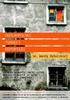 INSTRUKCJA KORZYSTANIA Z ELEKTRONICZNEJ ŚCIEŻKI WYKAZÓW Aby sprawnie korzystać z możliwości wysyłania wykazów z wykorzystaniem elektronicznej skrzynki podawczej należy przede wszystkim założyć sobie skrzynkę
INSTRUKCJA KORZYSTANIA Z ELEKTRONICZNEJ ŚCIEŻKI WYKAZÓW Aby sprawnie korzystać z możliwości wysyłania wykazów z wykorzystaniem elektronicznej skrzynki podawczej należy przede wszystkim założyć sobie skrzynkę
Zestaw skróconych instrukcji dotyczący najważniejszych operacji w programie Merkury Quattro.
 Quattro - przewodnik po podstawowych operacjach w programie 1 Zestaw skróconych instrukcji dotyczący najważniejszych operacji w programie Merkury Quattro. UWAGA! Dostępność niniejszej instrukcji nie zwalnia
Quattro - przewodnik po podstawowych operacjach w programie 1 Zestaw skróconych instrukcji dotyczący najważniejszych operacji w programie Merkury Quattro. UWAGA! Dostępność niniejszej instrukcji nie zwalnia
Instrukcja zapisu do grup
 POLITECHNIKA WROCŁAWSKA Instrukcja zapisu do grup Zapisy ogólnouczelniane, semestr Zimowy 2011/2012 Zespół JSOS 2011-09-20 Od semestru zimowego 2010/2011 zapisy na kursy ogólnouczelniane odbywają się przez
POLITECHNIKA WROCŁAWSKA Instrukcja zapisu do grup Zapisy ogólnouczelniane, semestr Zimowy 2011/2012 Zespół JSOS 2011-09-20 Od semestru zimowego 2010/2011 zapisy na kursy ogólnouczelniane odbywają się przez
e-dziekanat Instrukcja użytkownika dydaktyk
 e-dziekanat Instrukcja użytkownika dydaktyk kwiecień 2016 Spis treści: 1. Połączenie z systemem i logowanie 3 2. Operacje w systemie e-dziekanat 4 3. Wprowadzanie ocen 8 4. Oceny cząstkowe 12 5. Obecności
e-dziekanat Instrukcja użytkownika dydaktyk kwiecień 2016 Spis treści: 1. Połączenie z systemem i logowanie 3 2. Operacje w systemie e-dziekanat 4 3. Wprowadzanie ocen 8 4. Oceny cząstkowe 12 5. Obecności
SKRÓCONA INSTRUKCJA OBSŁUGI ELEKTRONICZNEGO BIURA OBSŁUGI UCZESTNIKA BADANIA BIEGŁOŚCI
 SKRÓCONA INSTRUKCJA OBSŁUGI ELEKTRONICZNEGO BIURA OBSŁUGI UCZESTNIKA BADANIA BIEGŁOŚCI 1. CO TO JEST ELEKTRONICZNE BIURO OBSŁUGI UCZESTNIKA (EBOU) Elektroniczne Biuro Obsługi Uczestnika to platforma umożliwiająca
SKRÓCONA INSTRUKCJA OBSŁUGI ELEKTRONICZNEGO BIURA OBSŁUGI UCZESTNIKA BADANIA BIEGŁOŚCI 1. CO TO JEST ELEKTRONICZNE BIURO OBSŁUGI UCZESTNIKA (EBOU) Elektroniczne Biuro Obsługi Uczestnika to platforma umożliwiająca
CitiDirect EB - Mobile
 CitiDirect Ewolucja Bankowości System bankowości elektronicznej dla firm Podręcznik Użytkownika CitiDirect EB - Mobile CitiService Pomoc Techniczna CitiDirect Tel. 0 801 343 978, +48 (22) 690 15 21 Poniedziałek-piątek
CitiDirect Ewolucja Bankowości System bankowości elektronicznej dla firm Podręcznik Użytkownika CitiDirect EB - Mobile CitiService Pomoc Techniczna CitiDirect Tel. 0 801 343 978, +48 (22) 690 15 21 Poniedziałek-piątek
Warszawa, 08.01.2016 r.
 Warszawa, 08.01.2016 r. INSTRUKCJA KORZYSTANIA Z USŁUGI POWIADOMIENIA SMS W SYSTEMIE E25 BANKU BPS S.A. KRS 0000069229, NIP 896-00-01-959, kapitał zakładowy w wysokości 354 096 542,00 złotych, który został
Warszawa, 08.01.2016 r. INSTRUKCJA KORZYSTANIA Z USŁUGI POWIADOMIENIA SMS W SYSTEMIE E25 BANKU BPS S.A. KRS 0000069229, NIP 896-00-01-959, kapitał zakładowy w wysokości 354 096 542,00 złotych, który został
WSTĘP. Delphi. DDGX210(PL) - Edycja 1 du 01/2010 1-1
 SPIS TREŚCI 1. WSTĘP 2. REJESTRACJA 2.1 Dostęp do strony...2-1 2.2 Pierwsza wizyta...2-2 3. W ZASIĘGU RĘKI 3.1 Strona główna...3-1 3.1.1 Pasek narzędzi... 3-3 3.1.2 Informacja uŝytkownika...3-3 3.1.3 Zwiastuny
SPIS TREŚCI 1. WSTĘP 2. REJESTRACJA 2.1 Dostęp do strony...2-1 2.2 Pierwsza wizyta...2-2 3. W ZASIĘGU RĘKI 3.1 Strona główna...3-1 3.1.1 Pasek narzędzi... 3-3 3.1.2 Informacja uŝytkownika...3-3 3.1.3 Zwiastuny
Uniwersytet Muzyczny Fryderyka Chopina
 KROK 1. REJESTRACJA ZAKŁADANIE KONTA W IRK Uniwersytet Muzyczny Fryderyka Chopina IRK - Internetowa Rejestracja Kandydatów instrukcja http://irk.chopin.edu.pl/ Aby założyć konto wybierz jedną z opcji:
KROK 1. REJESTRACJA ZAKŁADANIE KONTA W IRK Uniwersytet Muzyczny Fryderyka Chopina IRK - Internetowa Rejestracja Kandydatów instrukcja http://irk.chopin.edu.pl/ Aby założyć konto wybierz jedną z opcji:
Instrukcja obsługi aplikacji internetowej Obroty Paliw
 Instrukcja obsługi aplikacji internetowej Obroty Paliw Wersja 1.0 Agencja Rezerw Materiałowych Warszawa, Luty 2016 Spis treści Spis treści 1. Informacje ogólne dotyczące aplikacji internetowej Obroty Paliw...
Instrukcja obsługi aplikacji internetowej Obroty Paliw Wersja 1.0 Agencja Rezerw Materiałowych Warszawa, Luty 2016 Spis treści Spis treści 1. Informacje ogólne dotyczące aplikacji internetowej Obroty Paliw...
Instrukcja Obsługi STRONA PODMIOTOWA BIP
 Instrukcja Obsługi STRONA PODMIOTOWA BIP Elementy strony podmiotowej BIP: Strona podmiotowa Biuletynu Informacji Publicznej podzielona jest na trzy części: Nagłówek strony głównej Stopka strony podmiotowej
Instrukcja Obsługi STRONA PODMIOTOWA BIP Elementy strony podmiotowej BIP: Strona podmiotowa Biuletynu Informacji Publicznej podzielona jest na trzy części: Nagłówek strony głównej Stopka strony podmiotowej
Część CEIDG-MW nr. Dodatkowe miejsca wykonywania działalności gospodarczej
 Część CEIDG-MW nr. Dodatkowe miejsca wykonywania działalności gospodarczej Wniosek dotyczy osoby fizycznej podlegającej wpisowi do Centralnej Ewidencji i Informacji o Działalności Gospodarczej (CEIDG).
Część CEIDG-MW nr. Dodatkowe miejsca wykonywania działalności gospodarczej Wniosek dotyczy osoby fizycznej podlegającej wpisowi do Centralnej Ewidencji i Informacji o Działalności Gospodarczej (CEIDG).
Logowanie do systemu Faktura elektroniczna
 Logowanie do systemu Faktura elektroniczna Dostęp do Systemu Faktury Elektronicznej możliwy jest poprzez kliknięcie odnośnika Moja faktura w prawym górnym rogu strony www.wist.com.pl, a następnie przycisku
Logowanie do systemu Faktura elektroniczna Dostęp do Systemu Faktury Elektronicznej możliwy jest poprzez kliknięcie odnośnika Moja faktura w prawym górnym rogu strony www.wist.com.pl, a następnie przycisku
Instrukcja. 1 Zamawiając kuriera. W Paczkomacie lub POK. 3 Nadając list polecony. nadawania przesyłek z Allegro: (Punkt Obsługi Klienta) 17.02.
 Instrukcja nadawania przesyłek z Allegro: 1 Zamawiając kuriera W Paczkomacie lub POK 2 (Punkt Obsługi Klienta) 3 Nadając list polecony 17.02.2016 InPost we współpracy z Allegro stworzył trzy rewolucyjne
Instrukcja nadawania przesyłek z Allegro: 1 Zamawiając kuriera W Paczkomacie lub POK 2 (Punkt Obsługi Klienta) 3 Nadając list polecony 17.02.2016 InPost we współpracy z Allegro stworzył trzy rewolucyjne
Instrukcja dotycząca generowania klucza dostępowego do Sidoma v8
 Szanowni Państwo! Instrukcja dotycząca generowania klucza dostępowego do Sidoma v8 Przekazujemy nową wersję systemu SidomaOnLine v8. W celu zalogowania się do systemu niezbędny jest nowy klucz dostępu,
Szanowni Państwo! Instrukcja dotycząca generowania klucza dostępowego do Sidoma v8 Przekazujemy nową wersję systemu SidomaOnLine v8. W celu zalogowania się do systemu niezbędny jest nowy klucz dostępu,
WYKAZ ZMIAN W INSTRUKCJI UśYTKOWNIKA KSI
 WYKAZ ZMIAN W INSTRUKCJI UśYTKOWNIKA KSI 29 sierpnia 2012 r. WNIOSKI O DOFINANSOWANIE blokada pola Status pole jest blokowane do edycji w chwili utworzenia Umowy/ decyzji o dofinansowaniu dla danego wniosku
WYKAZ ZMIAN W INSTRUKCJI UśYTKOWNIKA KSI 29 sierpnia 2012 r. WNIOSKI O DOFINANSOWANIE blokada pola Status pole jest blokowane do edycji w chwili utworzenia Umowy/ decyzji o dofinansowaniu dla danego wniosku
Instrukcja użytkownika systemu MOBEVO
 Wersja 1.0 Instrukcja użytkownika systemu MOBEVO PANEL PODATNIKA Spis treści Instrukcja Użytkownika Spis treści... 2 1 Opis systemu... 4 2 Logowanie do systemu:... 4 3 Panel podatnika... 6 4 Ustawienia
Wersja 1.0 Instrukcja użytkownika systemu MOBEVO PANEL PODATNIKA Spis treści Instrukcja Użytkownika Spis treści... 2 1 Opis systemu... 4 2 Logowanie do systemu:... 4 3 Panel podatnika... 6 4 Ustawienia
CELAB. System Informatyczny. Punkt przyjęć krok po kroku LTC 1
 Instrukcja obsługi programu 2.03.a Punkt przyjęć krok po kroku Architektura inter/intranetowa Aktualizowano w dniu: 2007-10-08 System Informatyczny CELAB Punkt przyjęć krok po kroku 1 Po poprawnym zalogowaniu
Instrukcja obsługi programu 2.03.a Punkt przyjęć krok po kroku Architektura inter/intranetowa Aktualizowano w dniu: 2007-10-08 System Informatyczny CELAB Punkt przyjęć krok po kroku 1 Po poprawnym zalogowaniu
GEO-SYSTEM Sp. z o.o. GEO-RCiWN Rejestr Cen i Wartości Nieruchomości Podręcznik dla uŝytkowników modułu wyszukiwania danych Warszawa 2007
 GEO-SYSTEM Sp. z o.o. 02-732 Warszawa, ul. Podbipięty 34 m. 7, tel./fax 847-35-80, 853-31-15 http:\\www.geo-system.com.pl e-mail:geo-system@geo-system.com.pl GEO-RCiWN Rejestr Cen i Wartości Nieruchomości
GEO-SYSTEM Sp. z o.o. 02-732 Warszawa, ul. Podbipięty 34 m. 7, tel./fax 847-35-80, 853-31-15 http:\\www.geo-system.com.pl e-mail:geo-system@geo-system.com.pl GEO-RCiWN Rejestr Cen i Wartości Nieruchomości
Logowanie do mobilnego systemu CUI i autoryzacja kodami SMS
 Logowanie do mobilnego systemu CUI i autoryzacja kodami SMS Dostęp do strony logowania następuje poprzez naciśnięcie odpowiedniego dla rodzaju usługi linku dostępnego na stronie www.bsjaroslaw.pl.: lub
Logowanie do mobilnego systemu CUI i autoryzacja kodami SMS Dostęp do strony logowania następuje poprzez naciśnięcie odpowiedniego dla rodzaju usługi linku dostępnego na stronie www.bsjaroslaw.pl.: lub
NUMER WNIOSKU Wypełnia PUP Wolsztyn
 .... pieczęć firmowa wnioskodawcy..., dnia... NUMER WNIOSKU Wypełnia PUP Wolsztyn WNIOSEK o przyznanie środków z Krajowego Funduszu Szkoleniowego Podstawa prawna: 1) Ustawa z dnia 20 kwietnia 2004r.o promocji
.... pieczęć firmowa wnioskodawcy..., dnia... NUMER WNIOSKU Wypełnia PUP Wolsztyn WNIOSEK o przyznanie środków z Krajowego Funduszu Szkoleniowego Podstawa prawna: 1) Ustawa z dnia 20 kwietnia 2004r.o promocji
VinCent Office. Moduł Drukarki Fiskalnej
 VinCent Office Moduł Drukarki Fiskalnej Wystawienie paragonu. Dla paragonów definiujemy nowy dokument sprzedaży. Ustawiamy dla niego parametry jak podano na poniższym rysunku. W opcjach mamy możliwość
VinCent Office Moduł Drukarki Fiskalnej Wystawienie paragonu. Dla paragonów definiujemy nowy dokument sprzedaży. Ustawiamy dla niego parametry jak podano na poniższym rysunku. W opcjach mamy możliwość
Postanowienia ogólne.
 Regulamin udostępniania przez Bank Ochrony Środowiska S.A. elektronicznego kanału dystrybucji umożliwiającego Klientom Banku przystępowanie do Umowy grupowego ubezpieczenia następstw nieszczęśliwych wypadków
Regulamin udostępniania przez Bank Ochrony Środowiska S.A. elektronicznego kanału dystrybucji umożliwiającego Klientom Banku przystępowanie do Umowy grupowego ubezpieczenia następstw nieszczęśliwych wypadków
SZABLONY KOMUNIKATÓW SPIS TREŚCI
 SZABLONY KOMUNIKATÓW SPIS TREŚCI Zarządzanie zawartością stron... 2 Dodawanie komunikatu... 3 Lista komunikatów... 6 Lista komunikatów na stronie głównej... 9 ZARZĄDZANIE ZAWARTOŚCIĄ STRON Istnieją dwa
SZABLONY KOMUNIKATÓW SPIS TREŚCI Zarządzanie zawartością stron... 2 Dodawanie komunikatu... 3 Lista komunikatów... 6 Lista komunikatów na stronie głównej... 9 ZARZĄDZANIE ZAWARTOŚCIĄ STRON Istnieją dwa
ECDL Advanced Moduł AM3 Przetwarzanie tekstu Syllabus, wersja 2.0
 ECDL Advanced Moduł AM3 Przetwarzanie tekstu Syllabus, wersja 2.0 Copyright 2010, Polskie Towarzystwo Informatyczne Zastrzeżenie Dokument ten został opracowany na podstawie materiałów źródłowych pochodzących
ECDL Advanced Moduł AM3 Przetwarzanie tekstu Syllabus, wersja 2.0 Copyright 2010, Polskie Towarzystwo Informatyczne Zastrzeżenie Dokument ten został opracowany na podstawie materiałów źródłowych pochodzących
Procedura Zarządzania Profilami Zaufanymi epuap. w Urzędzie Miejskim w Mosinie
 Załącznik nr do Zarządzenia Burmistrza Gminy Mosina Nr IN.0050.630.204 z dnia 27 czerwca 204 r. Procedura Zarządzania Profilami Zaufanymi epuap w Urzędzie Miejskim w Mosinie Strona z 62 Spis treści Użyte
Załącznik nr do Zarządzenia Burmistrza Gminy Mosina Nr IN.0050.630.204 z dnia 27 czerwca 204 r. Procedura Zarządzania Profilami Zaufanymi epuap w Urzędzie Miejskim w Mosinie Strona z 62 Spis treści Użyte
Opis zmian funkcjonalności platformy E-GIODO wprowadzonych w związku z wprowadzeniem możliwości wysyłania wniosków bez podpisu elektronicznego
 Opis zmian funkcjonalności platformy E-GIODO wprowadzonych w związku z wprowadzeniem możliwości wysyłania wniosków bez podpisu elektronicznego Wstęp. Dodanie funkcjonalności wysyłania wniosków bez podpisów
Opis zmian funkcjonalności platformy E-GIODO wprowadzonych w związku z wprowadzeniem możliwości wysyłania wniosków bez podpisu elektronicznego Wstęp. Dodanie funkcjonalności wysyłania wniosków bez podpisów
Przeniesienie lekcji SITA z płyt CD na ipoda touch
 Przeniesienie lekcji SITA z płyt CD na ipoda touch W celu przeniesienia lekcji SITA na ipoda uruchom program itunes. Nie podłączaj ipoda do komputera. Umieść pierwszą płytę CD w napędzie CD/DVD swojego
Przeniesienie lekcji SITA z płyt CD na ipoda touch W celu przeniesienia lekcji SITA na ipoda uruchom program itunes. Nie podłączaj ipoda do komputera. Umieść pierwszą płytę CD w napędzie CD/DVD swojego
Miejski System Zarządzania - Katowicka Infrastruktura Informacji Przestrzennej
 Miejski System Zarządzania - Katowicka Infrastruktura Informacji Przestrzennej Geodezyjne referencyjne bazy danych: Ewidencja Gruntów i Budynków Instrukcja użytkownika Historia zmian Wersja Data Kto Opis
Miejski System Zarządzania - Katowicka Infrastruktura Informacji Przestrzennej Geodezyjne referencyjne bazy danych: Ewidencja Gruntów i Budynków Instrukcja użytkownika Historia zmian Wersja Data Kto Opis
Zmiany w programie C GEO v. 6.5
 Zmiany w programie C GEO v. 6.5 1. Eksport lub import SHP Doszła nowa funkcja eksportu lub importu danych mapy w standardzie ArcView. Eksportowane są poligony i punkty wraz z ewentualnymi danymi z bazy
Zmiany w programie C GEO v. 6.5 1. Eksport lub import SHP Doszła nowa funkcja eksportu lub importu danych mapy w standardzie ArcView. Eksportowane są poligony i punkty wraz z ewentualnymi danymi z bazy
Instrukcja rejestracji praktyki zawodowej pielęgniarek i położnych w Rejestrze Podmiotów Wykonujących Działalność Leczniczą
 Instrukcja rejestracji praktyki zawodowej pielęgniarek i położnych w Rejestrze Podmiotów Wykonujących Działalność Leczniczą Informujemy, że zgodnie z 18 ust. 1 rozporządzenia Ministra Zdrowia z dnia 29
Instrukcja rejestracji praktyki zawodowej pielęgniarek i położnych w Rejestrze Podmiotów Wykonujących Działalność Leczniczą Informujemy, że zgodnie z 18 ust. 1 rozporządzenia Ministra Zdrowia z dnia 29
Wtedy wystarczy wybrać właściwego Taga z listy.
 Po wejściu na stronę pucharino.slask.pl musisz się zalogować (Nazwa użytkownika to Twój redakcyjny pseudonim, hasło sam sobie ustalisz podczas procedury rejestracji). Po zalogowaniu pojawi się kilka istotnych
Po wejściu na stronę pucharino.slask.pl musisz się zalogować (Nazwa użytkownika to Twój redakcyjny pseudonim, hasło sam sobie ustalisz podczas procedury rejestracji). Po zalogowaniu pojawi się kilka istotnych
 http://bzp0.portal.uzp.gov.pl/?ogloszenie=show&pozycja=29412&rok= Strona 1 z 6 Adres strony internetowej, na której Zamawiający udostępnia Specyfikację Istotnych Warunków Zamówienia: www.mzdw.pl Warszawa:
http://bzp0.portal.uzp.gov.pl/?ogloszenie=show&pozycja=29412&rok= Strona 1 z 6 Adres strony internetowej, na której Zamawiający udostępnia Specyfikację Istotnych Warunków Zamówienia: www.mzdw.pl Warszawa:
Strona główna góra 4 5 6 8 7 9
 Opis wyglądu Strona główna góra 4 5 6 8 7 9 10 3 2 1 14 15 11 12 13 1. Menu sklep 2. Menu działy główne 3. Logo sklepu (templates/images/logo.png) 4. Schowek produktów (schowek daje możliwość klientom
Opis wyglądu Strona główna góra 4 5 6 8 7 9 10 3 2 1 14 15 11 12 13 1. Menu sklep 2. Menu działy główne 3. Logo sklepu (templates/images/logo.png) 4. Schowek produktów (schowek daje możliwość klientom
Instrukcja użytkownika Akademickiego Systemu Archiwizacji Prac dla nauczyciela akademickiego
 Instrukcja użytkownika Akademickiego Systemu Archiwizacji Prac dla nauczyciela akademickiego Akademicki System Archiwizacji Prac (ASAP) to nowoczesne, elektroniczne archiwum prac dyplomowych zintegrowane
Instrukcja użytkownika Akademickiego Systemu Archiwizacji Prac dla nauczyciela akademickiego Akademicki System Archiwizacji Prac (ASAP) to nowoczesne, elektroniczne archiwum prac dyplomowych zintegrowane
Sąd Rejonowy... Spółka komandytowo-akcyjna. 9. Numer identyfikacji podatkowej NIP 10. Numer identyfikacyjny REGON
 KRS-Z2 Sygnatura akt (wypełnia sąd) CORS Wniosek o zmianę danych podmiotu w rejestrze przedsiębiorców Centrum Ogólnopolskich Rejestrów Sądowych Krajowy Rejestr Sądowy SPÓŁKA KOMANDYTOWO-AKCYJNA Formularz
KRS-Z2 Sygnatura akt (wypełnia sąd) CORS Wniosek o zmianę danych podmiotu w rejestrze przedsiębiorców Centrum Ogólnopolskich Rejestrów Sądowych Krajowy Rejestr Sądowy SPÓŁKA KOMANDYTOWO-AKCYJNA Formularz
Gdynia: Księgowość od podstaw Numer ogłoszenia: 60337-2012; data zamieszczenia: 15.03.2012 OGŁOSZENIE O ZAMÓWIENIU - usługi
 1 z 5 2012-03-15 12:05 Adres strony internetowej, na której Zamawiający udostępnia Specyfikację Istotnych Warunków Zamówienia: www.pupgdynia.pl Gdynia: Księgowość od podstaw Numer ogłoszenia: 60337-2012;
1 z 5 2012-03-15 12:05 Adres strony internetowej, na której Zamawiający udostępnia Specyfikację Istotnych Warunków Zamówienia: www.pupgdynia.pl Gdynia: Księgowość od podstaw Numer ogłoszenia: 60337-2012;
Ojcowski Park Narodowy
 Znak sprawy: DNE 50/13/2011 Zamawiający: Ojcowski Park Narodowy 32 047 OJCÓW 9, POLSKA tel.: 12 389 10 39, 12 389 14 90, 12 389 20 05, fax: 12 389 20 06, email: opnar@pro.onet.pl www.ojcowskiparknarodowy.pl
Znak sprawy: DNE 50/13/2011 Zamawiający: Ojcowski Park Narodowy 32 047 OJCÓW 9, POLSKA tel.: 12 389 10 39, 12 389 14 90, 12 389 20 05, fax: 12 389 20 06, email: opnar@pro.onet.pl www.ojcowskiparknarodowy.pl
Wniosek o rejestrację podmiotu w rejestrze przedsiębiorców SPÓŁKA AKCYJNA. q 1. Nowego podmiotu q 2. KRS-W4. CzêœæA CORS
 KRS-W4 CORS Centrum Ogólnopolskich Rejestrów Sądowych Sygnatura akt (wypełnia sąd) Wniosek o rejestrację podmiotu w rejestrze przedsiębiorców SPÓŁKA AKCYJNA Formularz należy wypełnić w języku polskim,
KRS-W4 CORS Centrum Ogólnopolskich Rejestrów Sądowych Sygnatura akt (wypełnia sąd) Wniosek o rejestrację podmiotu w rejestrze przedsiębiorców SPÓŁKA AKCYJNA Formularz należy wypełnić w języku polskim,
Szczegółowy opis zamówienia
 ZFE-II.042.2. 24.2015 Szczegółowy opis zamówienia I. Zasady przeprowadzenia procedury zamówienia 1. Zamówienie realizowane jest na podstawie art.70 1 i 70 3 70 5 Kodeksu Cywilnego ( Dz. U. z 2014 r. poz.
ZFE-II.042.2. 24.2015 Szczegółowy opis zamówienia I. Zasady przeprowadzenia procedury zamówienia 1. Zamówienie realizowane jest na podstawie art.70 1 i 70 3 70 5 Kodeksu Cywilnego ( Dz. U. z 2014 r. poz.
UCHWAŁA NR XVII/126/2016 RADY GMINY JABŁONKA. z dnia 18 lutego 2016 r.
 UCHWAŁA NR XVII/126/2016 RADY GMINY JABŁONKA z dnia 18 lutego 2016 r. w sprawie określenia wzoru deklaracji o wysokości opłaty za gospodarowanie odpadami komunalnymi składanej przez właścicieli nieruchomości
UCHWAŁA NR XVII/126/2016 RADY GMINY JABŁONKA z dnia 18 lutego 2016 r. w sprawie określenia wzoru deklaracji o wysokości opłaty za gospodarowanie odpadami komunalnymi składanej przez właścicieli nieruchomości
PRESTASHOP INTEGRATOR XL BY CTI INSTRUKCJA
 PRESTASHOP INTEGRATOR XL BY CTI INSTRUKCJA 1 Spis treści 1. Opis programu...3 2. Konfiguracja połączenia...4 2.1. Połączenie z serwerem MS SQL...5 2.2. Nawiązanie połączenia z Comarch ERP XL...6 2.2.1.
PRESTASHOP INTEGRATOR XL BY CTI INSTRUKCJA 1 Spis treści 1. Opis programu...3 2. Konfiguracja połączenia...4 2.1. Połączenie z serwerem MS SQL...5 2.2. Nawiązanie połączenia z Comarch ERP XL...6 2.2.1.
I. 2) RODZAJ ZAMAWIAJĄCEGO:
 Wrocław: Sukcesywna dostawa odczynników chemicznych Numer ogłoszenia: 52649-2012; data zamieszczenia: 06.03.2012 OGŁOSZENIE O ZAMÓWIENIU - dostawy Zamieszczanie ogłoszenia: obowiązkowe. Ogłoszenie dotyczy:
Wrocław: Sukcesywna dostawa odczynników chemicznych Numer ogłoszenia: 52649-2012; data zamieszczenia: 06.03.2012 OGŁOSZENIE O ZAMÓWIENIU - dostawy Zamieszczanie ogłoszenia: obowiązkowe. Ogłoszenie dotyczy:
Wskazówki dotyczące przygotowania danych do wydruku suplementu
 Wskazówki dotyczące przygotowania danych do wydruku suplementu Dotyczy studentów, którzy rozpoczęli studia nie wcześniej niż w 2011 roku. Wydruk dyplomu i suplementu jest możliwy dopiero po nadaniu numeru
Wskazówki dotyczące przygotowania danych do wydruku suplementu Dotyczy studentów, którzy rozpoczęli studia nie wcześniej niż w 2011 roku. Wydruk dyplomu i suplementu jest możliwy dopiero po nadaniu numeru
Instrukcja obsługi aplikacji Moduł 7 Business Ship Control dla InsERT Subiekt GT
 Instrukcja obsługi aplikacji Moduł 7 Business Ship Control dla InsERT Subiekt GT PRZEDSIĘBIORSTWO FAIR PLAY 2011 Twoje potrzeby. Nasze rozwiązania. www.siodemka.com SPIS TREŚCI 1. Uruchamianie aplikacji
Instrukcja obsługi aplikacji Moduł 7 Business Ship Control dla InsERT Subiekt GT PRZEDSIĘBIORSTWO FAIR PLAY 2011 Twoje potrzeby. Nasze rozwiązania. www.siodemka.com SPIS TREŚCI 1. Uruchamianie aplikacji
JMMS Instrukcja użytkowania kont Autor oraz Recenzent
 JMMS Instrukcja użytkowania kont Autor oraz Recenzent JavaTech Team 3 lipca 2009 Spis treści 1 Informacje ogólne 3 2 Autor i Recenzent 4 2.1 Logowanie i przypomnienie hasła.......................... 4
JMMS Instrukcja użytkowania kont Autor oraz Recenzent JavaTech Team 3 lipca 2009 Spis treści 1 Informacje ogólne 3 2 Autor i Recenzent 4 2.1 Logowanie i przypomnienie hasła.......................... 4
Załącznik nr 4 WZÓR - UMOWA NR...
 WZÓR - UMOWA NR... Załącznik nr 4 zawarta w dniu we Wrocławiu pomiędzy: Wrocławskim Zespołem Żłobków z siedzibą we Wrocławiu przy ul. Fabrycznej 15, 53-609 Wrocław, NIP 894 30 25 414, REGON 021545051,
WZÓR - UMOWA NR... Załącznik nr 4 zawarta w dniu we Wrocławiu pomiędzy: Wrocławskim Zespołem Żłobków z siedzibą we Wrocławiu przy ul. Fabrycznej 15, 53-609 Wrocław, NIP 894 30 25 414, REGON 021545051,
System Obsługa WZ. Instrukcja użytkownika. wersja 5.2
 System Obsługa WZ Instrukcja użytkownika wersja 5.2 Spis treści Wymagania systemowe... 3 Dostęp do systemu... 4 Pierwsze uruchomienie... 4 Wniosek certyfikacyjny... 5 Potwierdzenie wniosku certyfikacyjnego...
System Obsługa WZ Instrukcja użytkownika wersja 5.2 Spis treści Wymagania systemowe... 3 Dostęp do systemu... 4 Pierwsze uruchomienie... 4 Wniosek certyfikacyjny... 5 Potwierdzenie wniosku certyfikacyjnego...
Warszawa: Dostawa kalendarzy na rok 2017 Numer ogłoszenia: 41127-2016; data zamieszczenia: 15.04.2016 OGŁOSZENIE O ZAMÓWIENIU - dostawy
 Strona 1 z 5 Adres strony internetowej, na której Zamawiający udostępnia Specyfikację Istotnych Warunków Zamówienia: www.knf.gov.pl/o_nas/urzad_komisji/zamowienia_publiczne/zam_pub_pow/index.html Warszawa:
Strona 1 z 5 Adres strony internetowej, na której Zamawiający udostępnia Specyfikację Istotnych Warunków Zamówienia: www.knf.gov.pl/o_nas/urzad_komisji/zamowienia_publiczne/zam_pub_pow/index.html Warszawa:
Regulamin organizacji przetwarzania i ochrony danych osobowych w Powiatowym Centrum Kształcenia Zawodowego im. Komisji Edukacji Narodowej w Jaworze
 Załącznik nr 1 do zarządzenia nr 9/11/12 dyrektora PCKZ w Jaworze z dnia 30 marca 2012 r. Regulamin organizacji przetwarzania i ochrony danych osobowych w Powiatowym Centrum Kształcenia Zawodowego im.
Załącznik nr 1 do zarządzenia nr 9/11/12 dyrektora PCKZ w Jaworze z dnia 30 marca 2012 r. Regulamin organizacji przetwarzania i ochrony danych osobowych w Powiatowym Centrum Kształcenia Zawodowego im.
db powernet Instalacja czytnika kart mikroprocesorowych (instrukcja)
 db powernet Instalacja czytnika kart mikroprocesorowych (instrukcja) Ostatnia aktualizacja: 17.02.2014tr. 4 1 Spis tre ci 1. Wst p... 3 2. Pobieranie plików instalacyjnych... 4 3. Instalacja... 5 3.1 Instalacja
db powernet Instalacja czytnika kart mikroprocesorowych (instrukcja) Ostatnia aktualizacja: 17.02.2014tr. 4 1 Spis tre ci 1. Wst p... 3 2. Pobieranie plików instalacyjnych... 4 3. Instalacja... 5 3.1 Instalacja
Procedura działania Punktu Potwierdzającego Profile Zaufane epuap Urzędzie Gminy w Ułężu
 Załącznik nr 1 do Zarządzenia Wójta Gminy Ułęż nr 21 z dnia 14 maja 2014r. Procedura działania Punktu Potwierdzającego Profile Zaufane epuap Urzędzie Gminy w Ułężu Spis treści Użyte pojęcia i skróty...
Załącznik nr 1 do Zarządzenia Wójta Gminy Ułęż nr 21 z dnia 14 maja 2014r. Procedura działania Punktu Potwierdzającego Profile Zaufane epuap Urzędzie Gminy w Ułężu Spis treści Użyte pojęcia i skróty...
OPIS SYSTEMU. Wersja podstawowa:
 OPIS SYSTEMU (PRZYKŁADOWA APLIKACJA) Oprogramowanie napisane jest w języku java, toteż współpracuje z dowolnym systemem operacyjnym (polecam XP, Vista, Linux). Rejestracja danych oraz ich archiwizacja
OPIS SYSTEMU (PRZYKŁADOWA APLIKACJA) Oprogramowanie napisane jest w języku java, toteż współpracuje z dowolnym systemem operacyjnym (polecam XP, Vista, Linux). Rejestracja danych oraz ich archiwizacja
Warszawa, dnia 23 maja 2013 r. Poz. 598 OBWIESZCZENIE MINISTRA FINANSÓW 1) z dnia 19 kwietnia 2013 r. o sprostowaniu błędu
 DZIENNIK USTAW RZECZYPOSPOLITEJ POLSKIEJ Warszawa, dnia 23 maja 2013 r. Poz. 598 OBWIESZCZENIE MINISTRA FINANSÓW z dnia 19 kwietnia 2013 r. o sprostowaniu błędu Na podstawie art. 18 ustawy z dnia 20 lipca
DZIENNIK USTAW RZECZYPOSPOLITEJ POLSKIEJ Warszawa, dnia 23 maja 2013 r. Poz. 598 OBWIESZCZENIE MINISTRA FINANSÓW z dnia 19 kwietnia 2013 r. o sprostowaniu błędu Na podstawie art. 18 ustawy z dnia 20 lipca
enova Workflow Obieg faktury kosztowej
 enova Workflow Obieg faktury kosztowej Spis treści 1. Wykorzystanie procesu... 3 1.1 Wprowadzenie dokumentu... 3 1.2 Weryfikacja merytoryczna dokumentu... 5 1.3 Przydzielenie zadań wybranym operatorom...
enova Workflow Obieg faktury kosztowej Spis treści 1. Wykorzystanie procesu... 3 1.1 Wprowadzenie dokumentu... 3 1.2 Weryfikacja merytoryczna dokumentu... 5 1.3 Przydzielenie zadań wybranym operatorom...
Adres strony internetowej, na której Zamawiający udostępnia Specyfikację Istotnych Warunków Zamówienia: www.pupgdynia.pl
 Page 1 of 6 Adres strony internetowej, na której Zamawiający udostępnia Specyfikację Istotnych Warunków Zamówienia: www.pupgdynia.pl Gdynia: SPAWANIE BLACH I RUR SPOINAMI PACHWINOWYMI I BLACH SPOINAMI
Page 1 of 6 Adres strony internetowej, na której Zamawiający udostępnia Specyfikację Istotnych Warunków Zamówienia: www.pupgdynia.pl Gdynia: SPAWANIE BLACH I RUR SPOINAMI PACHWINOWYMI I BLACH SPOINAMI
Nabór do gliwickich publicznych gimnazjów na rok szkolny 2015/2016 odbywać się będzie z wykorzystaniem elektronicznego systemu wsparcia.
 Informacja dla rodziców szóstoklasistów, kandydatów ubiegających się o przyjęcie do I-ej klasy gimnazjum obwodowego oraz rekrutujących do I-ej klasy gimnazjum spoza obwodu. Nabór do gliwickich publicznych
Informacja dla rodziców szóstoklasistów, kandydatów ubiegających się o przyjęcie do I-ej klasy gimnazjum obwodowego oraz rekrutujących do I-ej klasy gimnazjum spoza obwodu. Nabór do gliwickich publicznych
Instrukcja do Arkusza kosztorysowania sieci klasy NGA na obszarach wymagających wsparcia publicznego.
 Załącznik 3 do poradnika dotyczącego planowania i projektowania sieci klasy NGA Instrukcja do Arkusza kosztorysowania sieci klasy NGA na obszarach wymagających wsparcia publicznego. Wersja 1.0 Projekt:
Załącznik 3 do poradnika dotyczącego planowania i projektowania sieci klasy NGA Instrukcja do Arkusza kosztorysowania sieci klasy NGA na obszarach wymagających wsparcia publicznego. Wersja 1.0 Projekt:
Powiatowy Urząd Pracy w Rawie Mazowieckiej
 ...... pieczęć firmowa wnioskodawcy (miejscowość i data) Powiatowy Urząd Pracy w Rawie Mazowieckiej WNIOSEK PRACODAWCY O PRZYZNANIE ŚRODKÓW Z KRAJOWEGO FUNDUSZU SZKOLENIOWEGO NA KSZTAŁCENIE USTAWICZNE
...... pieczęć firmowa wnioskodawcy (miejscowość i data) Powiatowy Urząd Pracy w Rawie Mazowieckiej WNIOSEK PRACODAWCY O PRZYZNANIE ŚRODKÓW Z KRAJOWEGO FUNDUSZU SZKOLENIOWEGO NA KSZTAŁCENIE USTAWICZNE
Elektroniczny system wspomagający proces rekrutacji do przedszkoli i oddziałów
 Rekrutacja do oddziało w przedszkolnych. Rejestracja kandydata. S t r o n a 0 Elektroniczny system wspomagający proces rekrutacji do przedszkoli i oddziałów przedszkolnych Elektroniczny w system szkołach
Rekrutacja do oddziało w przedszkolnych. Rejestracja kandydata. S t r o n a 0 Elektroniczny system wspomagający proces rekrutacji do przedszkoli i oddziałów przedszkolnych Elektroniczny w system szkołach
Adres strony internetowej, na której Zamawiający udostępnia Specyfikację Istotnych Warunków Zamówienia: www.bip.powiatbelchatowski.
 Adres strony internetowej, na której Zamawiający udostępnia Specyfikację Istotnych Warunków Zamówienia: www.bip.powiatbelchatowski.pl Bełchatów: Modernizacja ewidencji gruntów i budynków dla obrębów: Stanisławów
Adres strony internetowej, na której Zamawiający udostępnia Specyfikację Istotnych Warunków Zamówienia: www.bip.powiatbelchatowski.pl Bełchatów: Modernizacja ewidencji gruntów i budynków dla obrębów: Stanisławów
